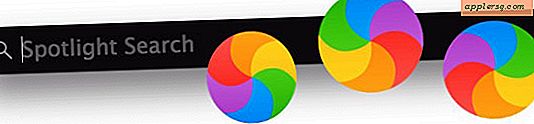Come modificare un video per aumentare la nitidezza
I video clip che appaiono troppo sfocati possono essere resi più nitidi utilizzando qualsiasi programma di editing video con un filtro "nitidezza". Praticamente tutti i programmi di editing video digitale hanno questo filtro e possono essere utilizzati per aumentare la nitidezza. Questi includono i popolari programmi di editing Final Cut Pro, Vegas e Pinnacle Studio. Sebbene il filtro della nitidezza non possa fare miracoli con le riprese sfocate, può aiutare a farlo apparire molto più definito.
Aumenta la nitidezza del video in Final Cut Pro (utenti Mac)
Passo 1
Apri Final Cut Pro.
Passo 2
Fare clic su "File" e selezionare "Nuovo progetto".
Passaggio 3
Fai di nuovo clic su "File", quindi passa il mouse su "Importa" e seleziona "File". Puoi anche premere il pulsante Mac e la lettera "I" sulla tastiera come scorciatoia.
Passaggio 4
Seleziona il file video che desideri rendere più nitido e fai clic sul pulsante "Scegli". Il file sarà ora visualizzabile nella finestra Browser sul lato sinistro dello schermo.
Passaggio 5
Trascina l'icona del clip video nella timeline nella parte inferiore dello schermo.
Passaggio 6
Fai clic su "Effetti", passa il mouse su "Filtri video", quindi seleziona "Nitido".
Passaggio 7
Fare doppio clic sulla clip nella timeline.
Passaggio 8
Fare clic sulla scheda "Filtri" nella finestra del Visualizzatore situata al centro dello schermo.
Trascina il cursore accanto a "Quantità" per regolare il livello di nitidezza.
Come aumentare la nitidezza su Vegas Video (PC)
Passo 1
Apri il video di Las Vegas.
Passo 2
Fare clic su "File" e poi su "Importa".
Passaggio 3
Seleziona il file video che desideri rendere più nitido e quindi premi il pulsante "Apri".
Passaggio 4
Fare clic sulla scheda "Media Pool" nell'angolo in basso a sinistra. Dovresti vedere un'icona per il tuo video clip.
Passaggio 5
Trascina il tuo video clip nella timeline nella sezione centrale in alto della finestra di Vegas.
Passaggio 6
Fare clic sulla scheda "Video FX" nell'angolo in basso a sinistra della finestra di Vegas. Scorri i filtri fino a trovare "Nitidezza". Appariranno diversi preset, a seconda del livello di nitidezza che si desidera ottenere.
Passaggio 7
Trascina l'icona della nitidezza preimpostata dal pannello Video FX sul clip video nella timeline. Apparirà una finestra delle impostazioni.
Passaggio 8
Trascina la barra di scorrimento per regolare.
Rendi il tuo video facendo clic su "File" e poi su "Renderizza come".
Aumenta la nitidezza su Pinnacle Studio
Passo 1
Apri Pinnacle Studio, un programma di editing video digitale basato su Windows.
Passo 2
Fare clic sulla scheda "Importa". Individua il tuo file video utilizzando la funzione di importazione di Studio.
Passaggio 3
Fare clic sulla scheda "Modifica".
Passaggio 4
Seleziona l'icona della clip video e trascinala nella timeline nella parte inferiore dello schermo.
Passaggio 5
Apri Video Toolbox facendo clic sulla piccola icona di una videocamera situata sopra la timeline.
Passaggio 6
Seleziona la scheda "Plugin" premendo il pulsante in basso a sinistra nella casella degli strumenti video, che ha la forma di una spina elettrica.
Passaggio 7
Scorri gli effetti e seleziona "Nitido". Regolare le impostazioni secondo necessità.
Passaggio 8
Fare clic sulla scheda "Crea filmato", quindi selezionare il pulsante "File".
Salva il tuo file. Questo renderà una versione più nitida del tuo video originale.